 オブジェクトのプロパティ
オブジェクトのプロパティ
| ツールバー | メニュー | パネル | ショートカット |
|---|---|---|---|
|
|
編集およびパネル オブジェクトのプロパティ |
オブジェクトのプロパティ |
F3 |
タイプ
オブジェクトのタイプ(曲線、サーフェス、ポリサーフェス、ブロック名など)を表示します。
名前
オブジェクト名は3DMファイルで格納され、オブジェクト名を受け入れられるファイルフォーマットにエクスポートされます。
レイヤ
ドロップダウンリストからレイヤを選択し、オブジェクトがあるレイヤを変更することができます。レイヤダイアログボックスでレイヤを作成またはそのプロパティを変更することが可能です。
表示色
オブジェクトの色は、それが配置されているレイヤの色と同じか、またはオブジェクトプロパティとして設定できます。
レイヤの設定
オブジェクトのレイヤの表示色を使用します。
親の設定
このオプションはブロックを作成時のみに便利です。
ブロックを作成する前に、オブジェクトの色を親の設定に割り当てて、ブロックを作成し、オブジェクトを含めます。
ブロックをインサートした際に現在のレイヤだったレイヤが親の設定に設定されたオブジェクトの色と表示状態をコントロールします。
色がレイヤの設定またはオブジェクトの設定に設定されていた場合、ブロックのインサート時やブロック参照レイヤの現在のレイヤに関わらず色は維持されます。
オブジェクトの色はブロック作成前またはBlockEditコマンド内後にプロパティで親の設定にする必要があります。
オブジェクトのプロパティが親の設定だった場合、オブジェクトはまるでレイヤの設定に設定されているように作成されます。しかし、オブジェクトがブロックの一部だった場合、ブロックインスタンスのプロパティ(レイヤまたはプロパティ) を使用します。
線種は親の設定では使用できません。
親の設定マテリアルを使用する場合の例
- レイヤ1のマテリアルを設定します。
- レイヤ1に球を作成します。
- 球を選択し、マテリアルのプロパティを親の設定に設定します。
- Blockコマンドを使用して球をブロックにします。
- レイヤ2のマテリアルを異なるマテリアルに設定します。
- 手順4のブロックをレイヤ2にインサートします。
ブロックインスタンスがレイヤ2にあり、ブロックのオブジェクトは親の設定でマテリアルが割り当てられているので、球はレイヤ2に割り当てられたマテリアルを表示します。 - ブロックインスタンスを選択し、そのマテリアルのプロパティを「オブジェクト」に設定します。
球がオブジェクトのマテリアルに変わります。
ネストされたブロックについて: 親の設定マテリアルに設定されたオブジェクトを含むネストされたブロックで作成されたブロックは、それ以上のネストに影響を受けません。
指定色
指定色を使用します。
線種
レイヤの設定
オブジェクトのレイヤの線種を使用します。
親の設定
このオプションはブロックを作成時のみに便利です。
オブジェクトのプロパティが親の設定だった場合、オブジェクトはまるでレイヤの設定に設定されているように作成されます。しかし、オブジェクトがブロックの一部だった場合、ブロックインスタンスのプロパティ(レイヤまたはプロパティ) を使用します。
指定線種
指定線種を使用します。
実線

境界線

中心線

一点鎖線

破線

点線

隠れ線

印刷色
表示の設定
表示色を使用して印刷します。
レイヤの設定
レイヤ色を使用して印刷します。
親の設定
親の設定色を使用して印刷します。
指定色
指定色を使用して印刷します。
印刷幅
レイヤの設定
レイヤ印刷幅を使用して印刷します。
親の設定
親の設定印刷幅を使用して印刷します。
デフォルト
デフォルトの印刷幅を使用して印刷します。
印刷しない
印刷しません。
指定幅
指定印刷幅を使用して印刷します。
ハイパーリンク
オブジェクトに関連するウェブページを指定します。
カスタムメッシュ
カスタムメッシュ設定のオン、オフを切り替えます。
設定
調整
オブジェクトのメッシュ密度をコントロールするためのメッシュ設定を調整します。
レンダリング中
キャストシャドウ
他のオブジェクトや地平面に影を投げかけます。
レシーブシャドウ
他のオブジェクトから影を受けます。
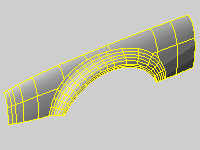
密度
Rhinoがサーフェス上に描くアイソパラメトリック曲線の数を定義します。
| 値 | 表示 |
|---|---|
|
0 |
それぞれのノットにアイソカーブを1つ、ノットのないスパン上にアイソカーブを表示しません。 |
|
1 |
それぞれのノットにアイソカーブを1つ、ノットのないスパン上にアイソカーブを1つ表示します。 |
|
2 |
それぞれのノットにアイソカーブを1つ、加えてノットの位置間にアイソカーブを1つ表示します。 |
|
3 |
それぞれのノットにアイソカーブを1つ、加えてノットの位置間にアイソカーブを2つ表示します。 |
サーフェスのアイソカーブを表示
マッチング
選択されているオブジェクトのプロパティを、モデルの他のオブジェクトのプロパティに一致するように設定します。
プロパティをマッチングするには
- プロパティを一致させるオブジェクトを選択します。
- 一致させるプロパティのチェックボックスをチェックします。
詳細
オブジェクトに関するテクニカルな情報を表示します。
こちらをご覧ください: What。
オブジェクト情報
オブジェクトのタイプ(曲線、サーフェス、ポリサーフェス、ブロック名など)を表示します。
オブジェクトID
オブジェクトの内部ID番号です。
レイヤ名
オブジェクトに割り当てられたレイヤの名前です。
レンダリングマテリアル
オブジェクトに割り当てられたレンダリングマテリアルの名前です。
ソース
オブジェクト、レイヤ、または親です。
インデックス
レイヤマテリアルのインデックス番号です。
ジオメトリ
ジオメトリの数学、エッジ、頂点、メッシュの詳細です。
テキストウィンドウ
右クリックするとオプションが表示されます。
元に戻す
カット
コピー
ペースト
すべてを選択
すべてをコピー
ウィンドウのすべてのテキストをクリップボードにコピーします。
名前を付けて保存
ウィンドウの内容をテキストファイルに保存します。
閉じる
ウィンドウを閉じます。